
Windows 11. Inklusive eingebauten Farbfiltern, die den Menschen mit Sehverlust oder Farbvisionsdefizite helfen könnten. Um einen Filter einzurichten, ist alles eine Reise in der App-App-Zugänglichkeitsmöglichkeiten in der Einstellungs-App. Hier ist, wie man sie benutzt.
Öffnen Sie zuerst die Einstellungen, indem Sie Windows + I drücken. Oder Sie können den Start öffnen und nach "Einstellungen suchen" und dann auf das App-Symbol in den Ergebnissen klicken.

Wenn die Einstellungen geöffnet werden, klicken Sie in der Seitenleiste auf "Zugänglichkeit" und wählen Sie dann "Farbfilter".
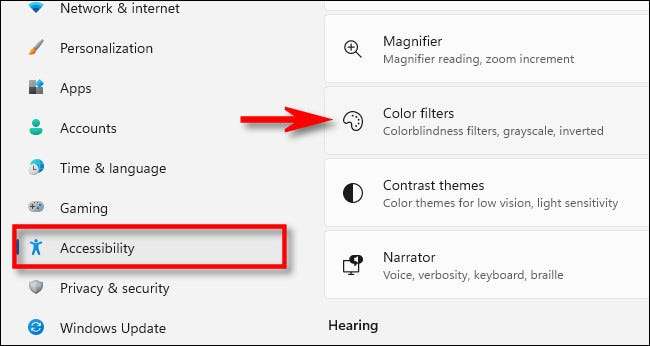
Drehen Sie in der Farbfiltereinstellungen den Schalter neben "Farbfiltern" auf "EIN".
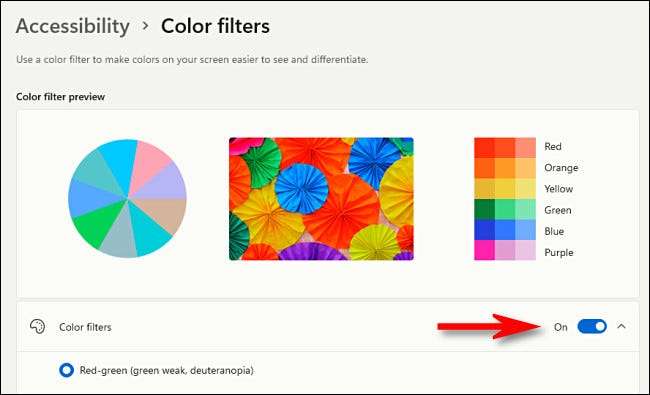
Klicken Sie anschließend auf die Leiste "Farbfilter" (die mit dem Switch), um das Menü zu erweitern, wenn er nicht bereits erweitert wird. Wenn es erweitert ist, wird eine Liste von sechs Filtern angezeigt, die von kreisförmigen Optionsfeldern wählbar sind. Hier sind die Optionen:
- Rot-Grün (grüner Schwach, Deuteranopie)
- Rot-grün (rot schwach, protanopien)
- Blau-Gelb (Tritanopie)
- Graustufen
- Graustufen invertiert
- Invertiert
Klicken Sie auf die kreisförmige Schaltfläche neben der Option Farbfilter, die Sie verwenden möchten.
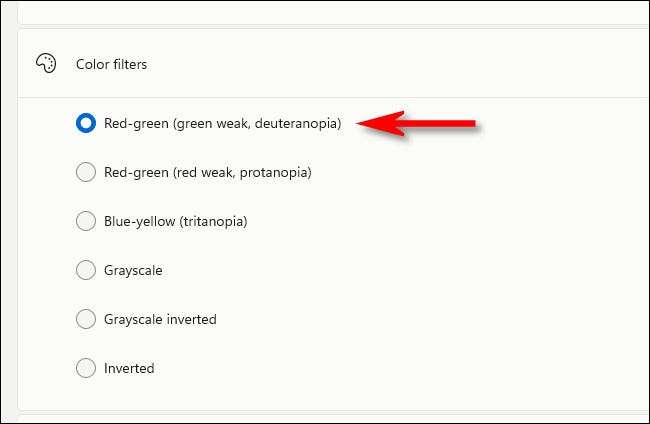
Sobald Sie es auswählen, gilt der Filter sofort. Sie können eine Vorschau der Effekte des Filters anschließen, indem Sie das Farbrad, das Musterfoto und das Raster der Farben oben im Fenster im Abschnitt "Farbfiltervorschau" betrachten.
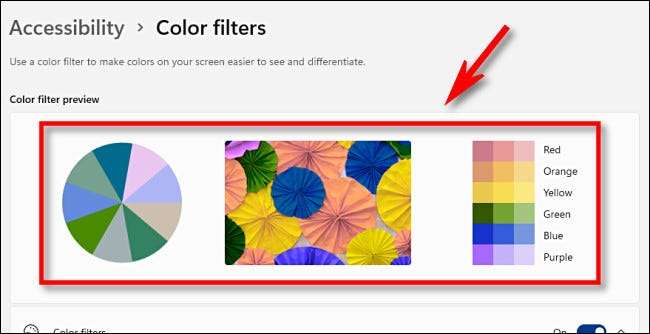
Während Sie hier sind, möchten Sie möglicherweise die Schnellkennzahl-Verknüpfung aktivieren, mit der Sie Farbfilter schnell ein- oder ausschalten können. Um dies zu tun, drehen Sie den Schalter neben "Tastatur-Verknüpfung für Farbfilter" auf "EIN".
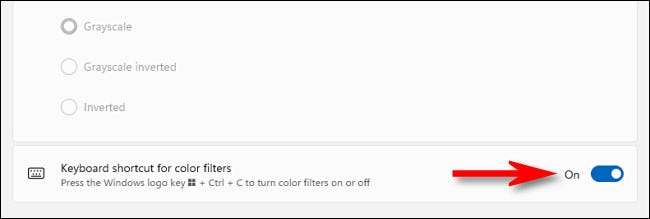
Mit dieser Option aktiviert können Sie jederzeit Windows + Strg + C auf Ihrer Tastatur drücken, um Farbfilter ein- oder auszuschalten.
Schnell, um Farbfilter ein- oder auszuschalten
Es gibt zwei schnelle Möglichkeiten, Farbfilter in Windows 11 ein- oder auszuschalten. Verwenden Sie dazu mit der Maus, Trackpad oder Touchscreen, klicken Sie auf die Schaltfläche "Schnelleinstellungen" in der Taskleiste (tippen Sie in der Taskleiste (ein unsichtbarer Knopf, der sich über dem Sprecher befindet, und Wi-Fi-Symbole) und wählen Sie dann "Zugänglichkeit".
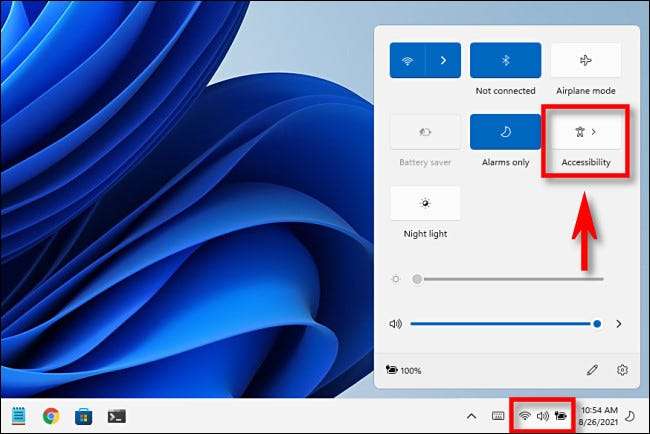
(Wenn Sie die Schaltfläche "Accessibility" nicht in Ihrem Schnelleinstellungsmenü sehen, Tippen Sie auf das Bleistiftsymbol und fügen Sie es Ihrem Menü hinzu.)
Tippen Sie im Quick-Einstellungsmenü "Zugangbarkeit" auf den Schalter neben "Farbfiltern", um es einzuschalten.
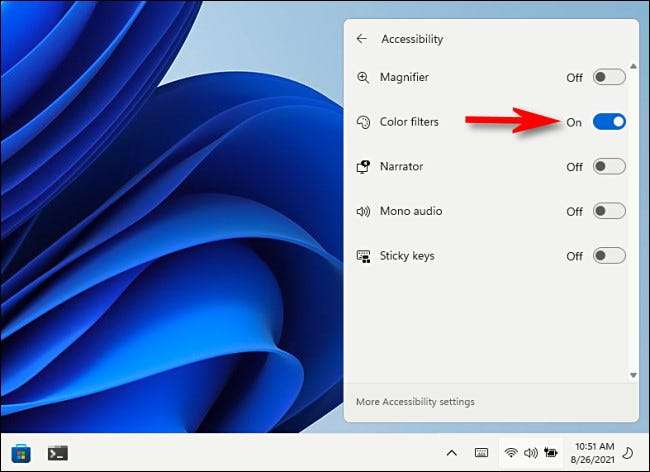
Um Farbfilter später auszuschalten, öffnen Sie einfach die schnellen Einstellungen erneut und drehen Sie den Schalter neben "Farbfiltern" auf die Position "OFF".
Wie im letzten Abschnitt erwähnt, können Sie eine Tastatur-Verknüpfung für Farbfilter aktivieren. Um dies zu tun, öffnen Sie die Einstellungen und navigieren Sie zu Zugangsmöglichkeiten & GT; Farbfilter und drehen Sie den Schalter neben "Tastatur-Verknüpfung für Farbfilter" auf "EIN". Danach können Sie Windows + Ctrl + C auf Ihrer Tastatur drücken, um Farbfilter ein- oder auszuschalten.
VERBUNDEN: Funktionsweise von Windows 11 funktioniert das neue Menü "Schnelleinstellungen"






